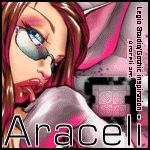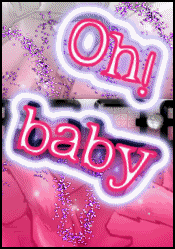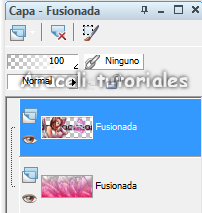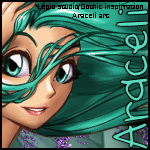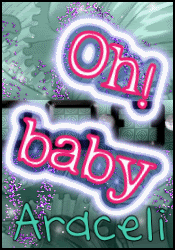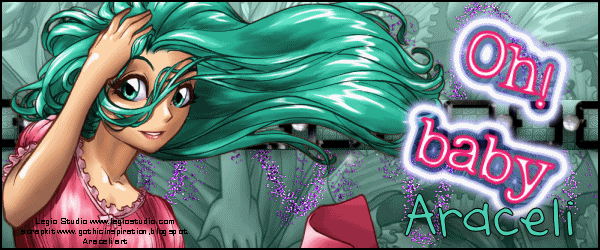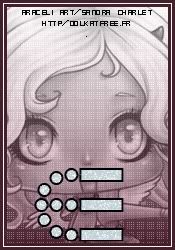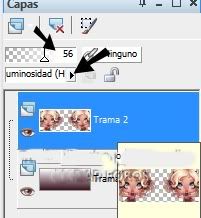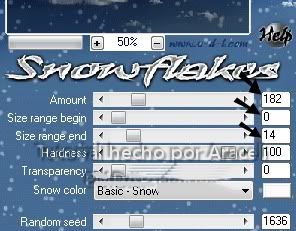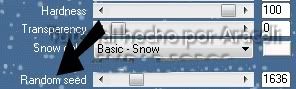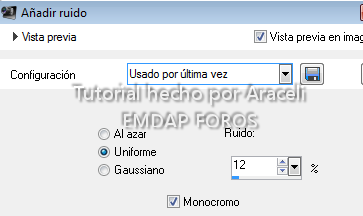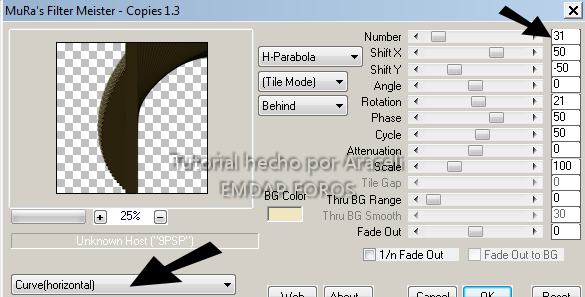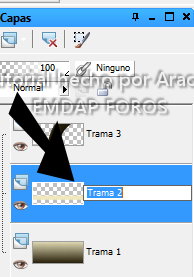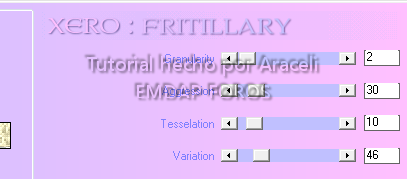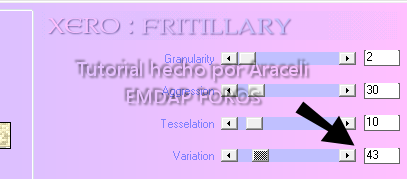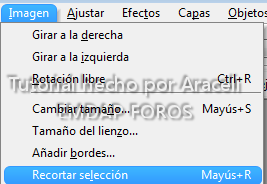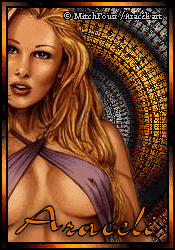

MATERIALES
Corel Paint shop pro X3
Animation shop
Un tube. En este caso usé el una imagen de Mitch Foust (http/mitchfoust.deviantart.com)
Font Al dreamboat.
Extras y tube usado Aquí
Filtros
Filter Kang 2 /Vision of Ezequial.
Filtro Mura´s Meister Perspective Tiling
Abrimos un nuevo paño de 600 x 250 px
Formamos un gradiente usando #d58804 como primer plano y #763000 como background (Puedes variarlo según el tube que utilices).
Lo configuramos así:
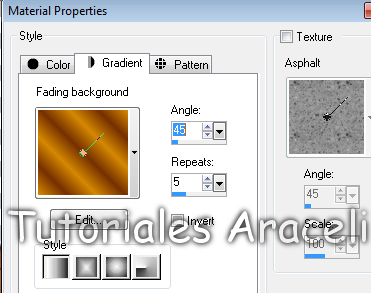
Inundamos el paño con el gradiente.
Duplicamos la capa dos veces para tener un total de 3.
A la primer capa le aplicamos el filtro Kang 2 /Vision of Ezequial con estos valores:
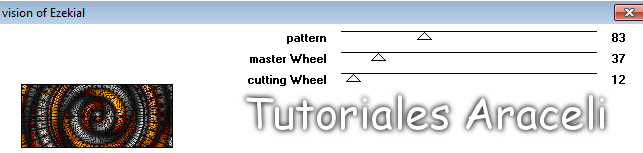
A la segunda le colocamos el mismo filtro pero en pattern cambiamos el valor a 67
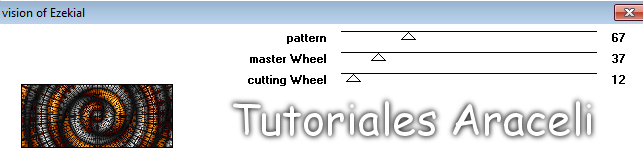
y a la tercera le damos un valos de 52
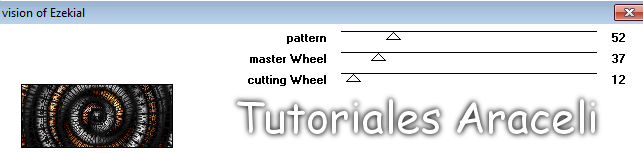
Añadimos una nueva capa de trama.
Pegamos nuestro tube y lo deplazamos a un costado.Modo de capa: Luminancia heredada.
Duplicamos la capa y hacemos: Imagen/Espejo.
Pegamos nuevamente el tube como nueva capa y lo movemos a gusto.
Abrimos el word art y lo pegamos como nueva capa, lo desplazamos al lado izquierdo del paño.(Ver modelo terminado)
Capas/Nueva capa de trama. Rellenamos con el color negro.
Seleccionar todo/Modificar /contraer: 2 px y presionamos supr.
Sin quitar la selección rellenamos con nuestro gradiente.
Efectos/Efectos de textura/Arenisca con los valores por defecto.
Selección/Modificar/Contraer 4 px y presionar supr.
Inundamos nuevamente con el color negro.
Seleccionar /Modificar /contraer: 2 px y presionamos supr.
Ya tenemos el marco.
En una nueva capa de trama colocamos los créditos del artista y nuestro sello personal.
Personalizar a gusto. Yo usé la font Al Dreamboat en color #d56800
PARA ANIMAR
Tapamos dos de las capas que preparamos para animar ( contienen el filtro Kang 2) dejando destapada capa superior de estas tres.
Copiamos capas fusionadas y la pegamos en el Animation como nueva animación.
Tapamos esta capa y destapamos la del medio, copiamos fusionada y pegamos en el Animation después del marco actual.
Repetimos el paso con la capa inferior.
Guardamos como *gif
Para el Avatar
Con la herramienta selección, escogemos un sector de nuestro gráfico.
Recortamos de 150 por 150 px o del valor deseado. (Podemos tapar la capa del tube o word art y usar solo la base)
Agregamos una nueva capa, seleccionamos todo, la inundamos con el color oscuro que usamos para el marco del banner y contraemos 2 px. Presionamos supr.
Sin quitar la selección rellenamos con nuestro gradiente.
Efectos/Efectos de textura/Arenisca con los valores por defecto.
Selección/Modificar/Contraer 4 px y presionar supr.
Inundamos nuevamente con el color negro.
Seleccionar /Modificar /contraer: 2 px y presionamos supr.
Animamos como el banner o guardamos como png para tenerlo sin animación.
Aquí otro ejemplo :
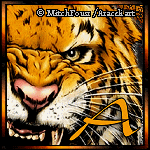
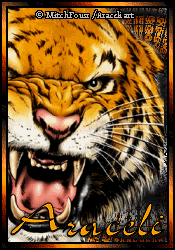

Tutorial realizado en agosto de 2011